Pour créer votre site aujourd'hui, il n'est pas du tout nécessaire de connaître des langages de programmation ou des compétences techniques particulières. En utilisant le programme FrontPage de la suite Microsoft Office, vous pouvez rapidement créer un très bon site qui, une fois placé sur un serveur, aura de bonnes fonctionnalités.
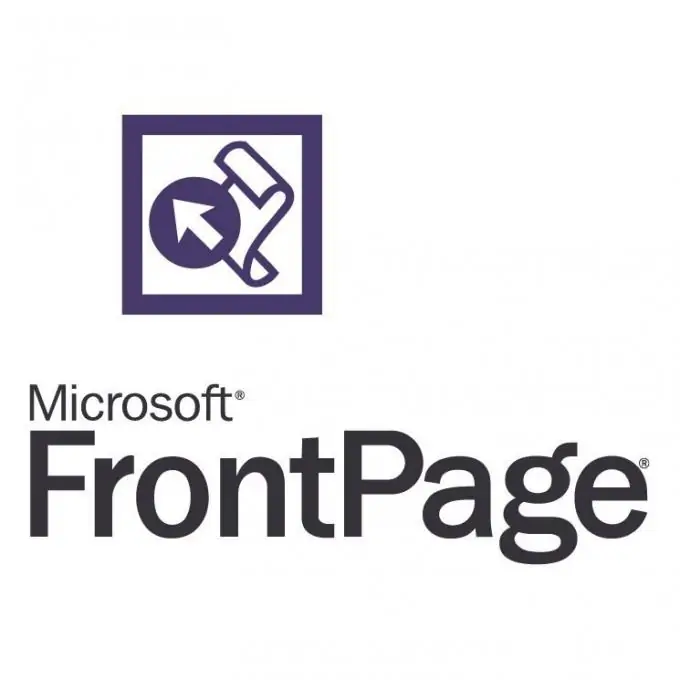
Nécessaire
Logiciel FrontPage
Instructions
Étape 1
Ce programme a été constamment inclus dans le package Microsoft Office, y compris la version 2003, avec la sortie de nouvelles versions (2007 et 2010), il a été remplacé respectivement par Microsoft Expression Web et Microsoft Office SharePoint Designer. Si vous n'avez pas FrontPage, vous devez exécuter le disque d'installation ou sa distribution à partir de votre disque dur. Dans les options, sélectionnez Microsoft FrontPage et cliquez sur le bouton Installer.
Étape 2
Après avoir démarré le programme, commencez à créer votre propre page Web, le soi-disant site. La page principale doit être la page principale, elle est également considérée comme la première page. Sélectionnez les éléments nécessaires dans la barre d'outils et faites-les glisser sur le formulaire de création de page (menus, colonnes latérales, insertions de texte). Si vous ne savez pas encore à quoi ressemblera votre site, il est recommandé d'utiliser des modèles prêts à l'emploi. Avec leur aide, votre projet acquerra le premier "visage".
Étape 3
Des images de modèles sont disponibles dans la section « Autres modèles de pages ». Passez-les en revue et cliquez sur le modèle pour appliquer le nouveau design à votre site. Ensuite, tout élément peut être remplacé par un élément approprié, y compris la couleur, la taille et son emplacement.
Étape 4
Mais en plus des modèles existants, vous avez la possibilité d'utiliser les copies enregistrées des pages. Pour cela, enregistrez la page Internet sur votre disque dur à l'aide d'Internet Explorer, car FrontPage est alimenté par ce moteur de navigateur. Et dans l'éditeur, cliquez sur "Créer à partir d'une page Web existante", spécifiez le chemin et continuez à éditer les éléments.
Étape 5
Pour créer quelques pages imbriquées supplémentaires, vous devez cliquer sur le menu du haut "Fichier" et sélectionner l'élément "Nouveau". Ensuite, allez dans la section "Autres modèles de sites" et cliquez sur l'élément "Site vierge". Dans la fenêtre qui s'ouvre, cliquez sur le bouton "Nouvelle page". Pour modifier une nouvelle page, double-cliquez simplement sur son nom.
Étape 6
Pour placer un projet sur un hébergement, enregistrez-le sur votre disque dur. Utilisez les fichiers reçus sur votre serveur.






